[크리에이트/산업 혁명 모드] 쉽게 따라하는 멋진 톱니바퀴 공장: 섀시

크리에이트에서 구조물을 설계할때는 섀시를 빼놓을 수 없죠
섀시 여러가지 기능과 붙는 조건을 정확하게 알아보고 갑시다.

일단 섀시는 자신과 동일한 종류이면서 같은 방향을 바라보고 있는 경우 한덩어리로 취급됩니다.

이런 섀시 구조물은 크리에이트의 이곳저곳에 사용될 수 있죠

섀시의 종류가 다르거나 다른 방향을 보고 있으면 자동으로 붙지 않습니다.

섀시의 피스톤스러운 면에 슬라임볼을 들고 우클릭을 하면 끈적거려집니다.
이 때 슬라임볼은 소모되지 않습니다.
이미 끈적거리는 면을 다시 우클릭할 경우 해당 섀시의 모든 면이 끈적거립니다.
끈적거리는것을 제거하고 싶을 경우 맨손으로 우클릭하면 됩니다.

리니어 섀시의 경우 특정 면을 끈적거리게 만들었을 경우 해당 방향의 n개블록을 모두 구조물에 포함합니다.
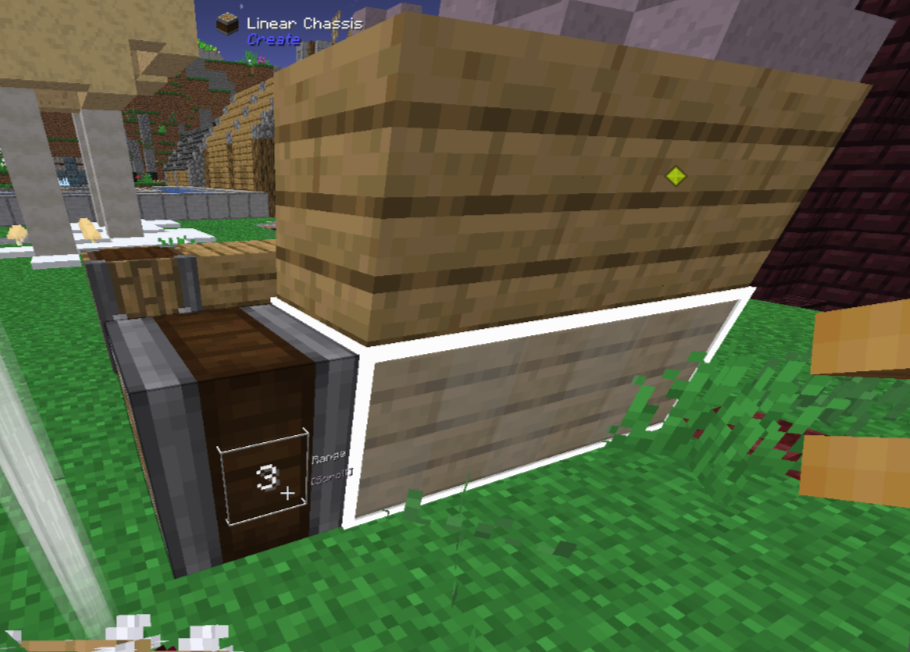
이 때 렌치로 마우스를 올려보면 포함할 거리를 스크롤로 정할 수 있습니다.
또 구조물에 포함된 블럭을 하이라이트해주니 정말 편합니다.
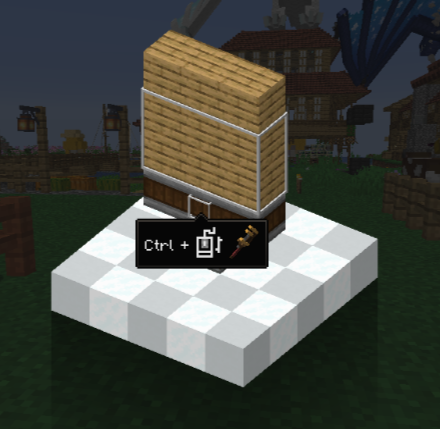
컨트롤을 누른 상태로 스크롤을 굴리면 동일한 방향을 바라보는 섀시의 거리 수치를 한번에 바꿀 수 있습니다.
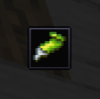
기본적인 면 외에 다른 방향에 붙이고자 할 때는 초강력접착제를 이용하면 됩니다.
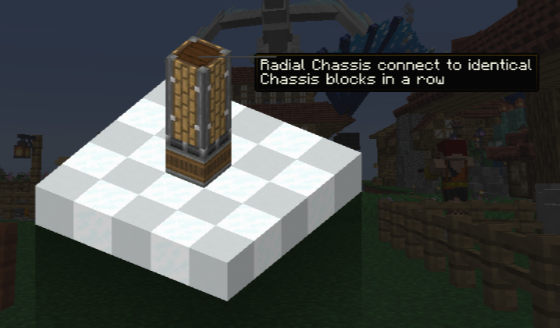
래디얼 섀시는 앞뒷면에만 면이 있지 않고 4방향으로 면이 나있습니다.
스샷처럼 여러개를 붙여둘 경우 하나의 구조물로 인식됩니다.
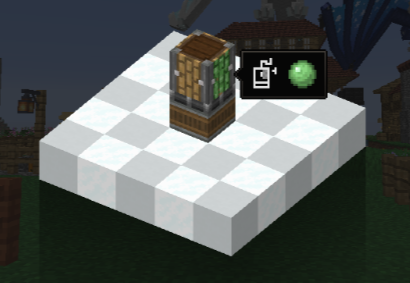
리니어 섀시처럼 슬라임볼로 끈적거리게 만들 수 있습니다.

끈적거리는 면으로 붙어있는 블럭들을 n반경까지 모두 붙잡아 구조물에 포함시킵니다.
래디얼 섀시는 한 면을 모두 붙잡아줄 수 있어 한줄만 붙잡는 리니어섀시에 비해 강력합니다.

리니어 섀시와 비슷하게 스크롤을 이용해 범위를 조정할 수 있습니다.

끈적거리는 면에 이어져있지 않은 블럭들은 포함되지 않습니다
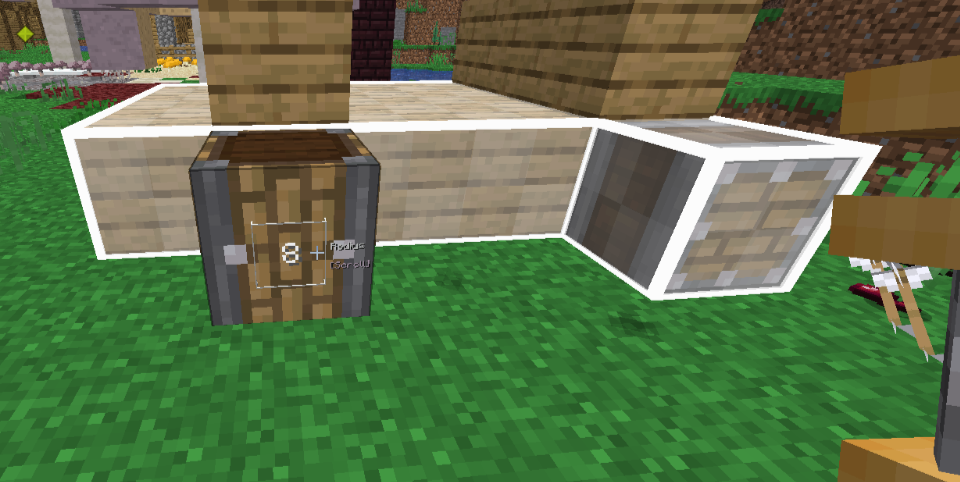
렌치를 이용해 구조물 범위를 손쉽게 확인할 수 있습니다.
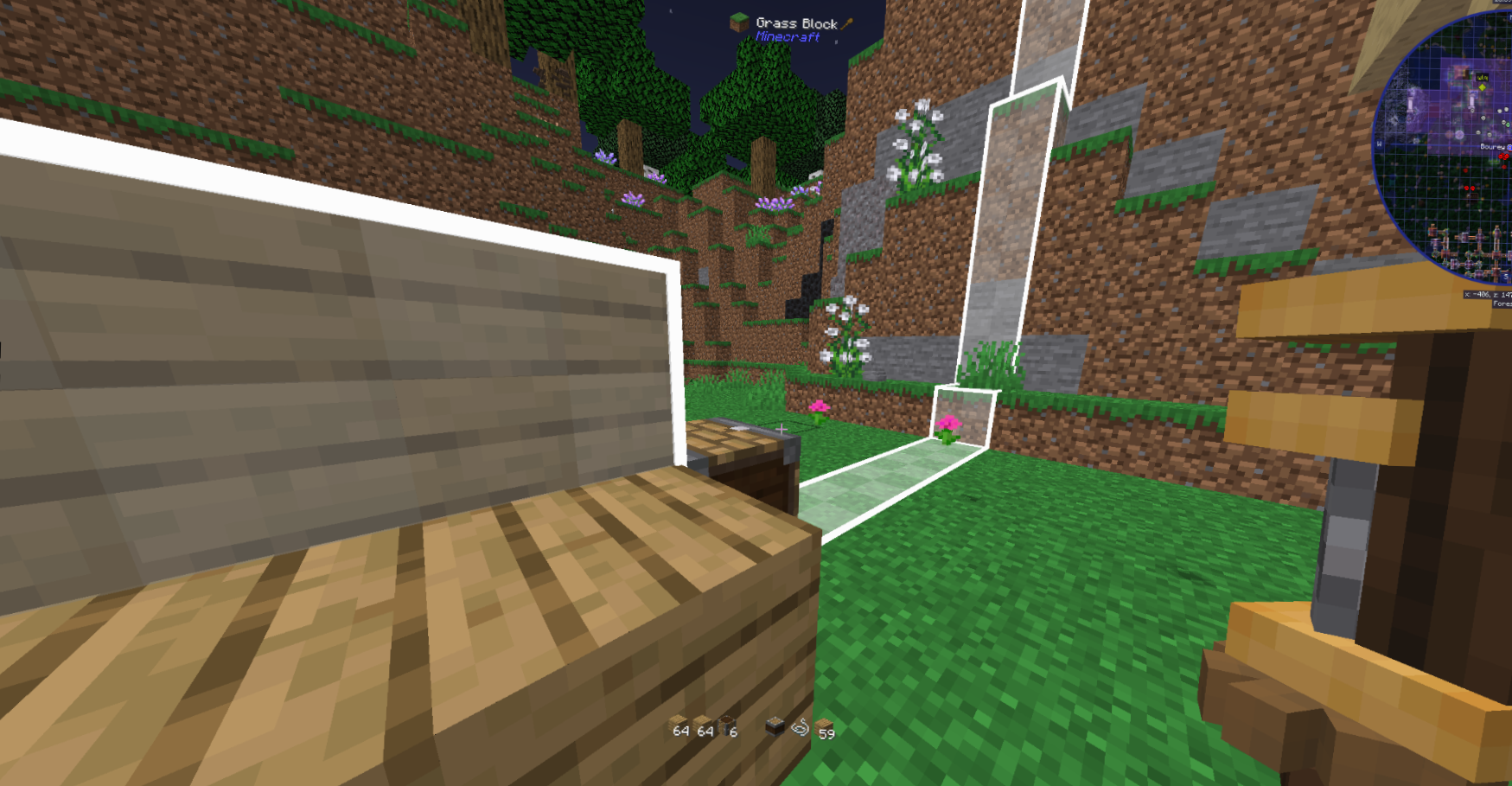
섀시를 잘 활용하면 초강력접착제를 최소한으로 사용하면서도 손쉽게 거대한 구조물을 완성시킬 수 있습니다.
'마크 공략 > 크리에이트' 카테고리의 다른 글
| [크리에이트/산업 혁명 모드] 쉽게 따라하는 멋진 톱니바퀴 공장: 미역 공장 (0) | 2022.04.04 |
|---|---|
| [크리에이트/산업 혁명 모드] 쉽게 따라하는 멋진 톱니바퀴 공장: 인터페이스 (0) | 2022.04.01 |
| [크리에이트/산업 혁명 모드] 쉽게 따라하는 멋진 톱니바퀴 공장: 콤바인 하베스터 (0) | 2022.03.30 |
| [크리에이트/산업 혁명 모드] 쉽게 따라하는 멋진 톱니바퀴 공장: 베어링 (0) | 2022.03.29 |
| [크리에이트/산업 혁명 모드] 쉽게 따라하는 멋진 톱니바퀴 공장: 퍼넬 (0) | 2022.03.28 |